Live pozadine Windows 11 i Windows 10 u živahnoj pozadini
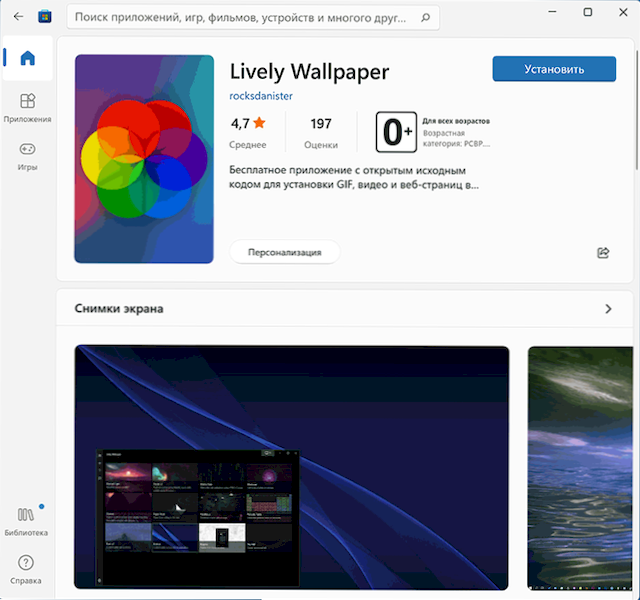
- 3335
- 401
- Horace Hoeger
Pitanje kako instalirati živu pozadinu Windows 11 ili Windows 10 radne površine vrlo je popularno među korisnicima, ali neće raditi na izradi ovog sustava alata. Nema toliko besplatnih programa za ove svrhe, ali oni postoje.
Živahna pozadina je relativno jednostavan, potpuno besplatan program otvorenog koda i na ruskom, koji vam omogućuje da stavite živu pozadinu na Windows 11/10 radnu površinu, možda jedan od najboljih među besplatnim za ove svrhe, a bit će opisano dalje u pregled. Također ćete pronaći video s demonstracijom rada programa.
- Sadržaj
- Gdje preuzeti pozadinu radne površine uživo
- Dostupne pozadine, postavke, uporaba
- dodatne informacije
- Video pregled
Besplatna živa tapeta živahna pozadina
Program Lively Pozadina možete preuzeti bilo u službenoj trgovini Microsoft Store, ili s programerom GitHub, najnovija verzija je dostupna ovdje (počevši od verzije verzije 1.0 potrebne Windows 10 verzije 1903 ili noviji ili Windows 11): https: // rocksdanister.ždrijeb.Io/živahno/
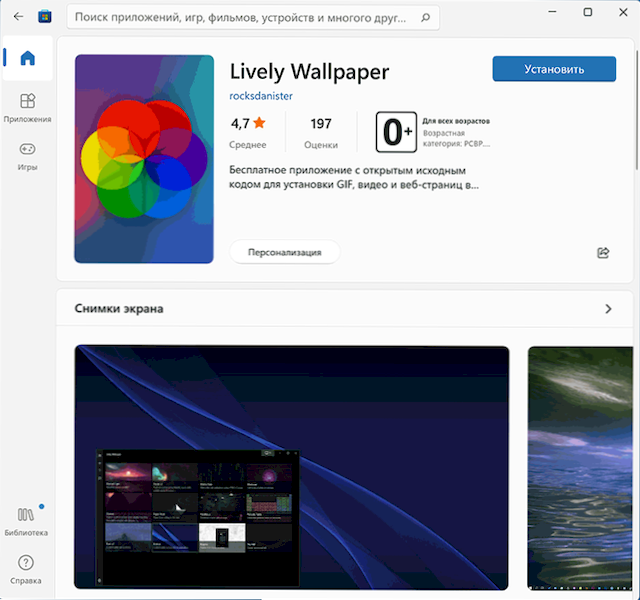
Instalacija živih pozadina ne bi trebala uzrokovati nikakve probleme, a nakon prvog pokretanja programa pokrenut će se master postavljanja, u kojoj su u trenutnoj verziji dostupne samo dvije opcije: da li je živahna pozadina lansirana s Windowsom (hoće li dodati program Na opterećenje) i izbor tema zadaće trake (na primjer, možete napraviti transparentnu zadaću), posljednja opcija može se promijeniti u budućnosti u programskim parametrima u odjeljku "Sustav".
Dostupna tapeta, postavka, programskih mogućnosti uživo
Nakon toga će se otvoriti glavni prozor programa s setom već spremni -izrađene tapete za uživo za Windows 11 i 10.
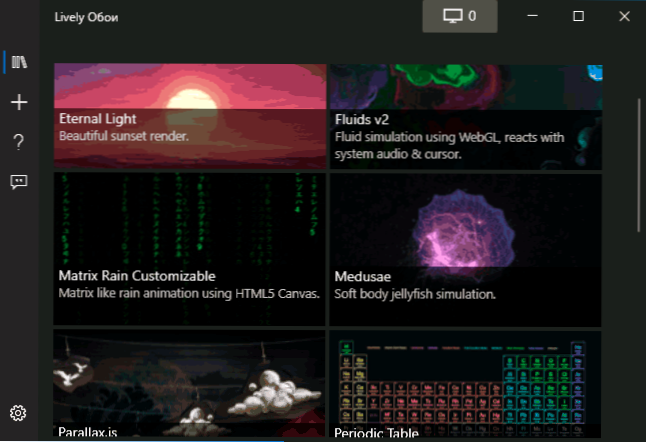
Među njima su zastupljeni:
- Zaslon "Matrix"
- Periodični sustav elemenata Mendeleev
- Razni grafički učinci
- Pozadina s učinkom paralakse prilikom pomičenja pokazivača miša
- Zore, morska površina na zalasku sunca.
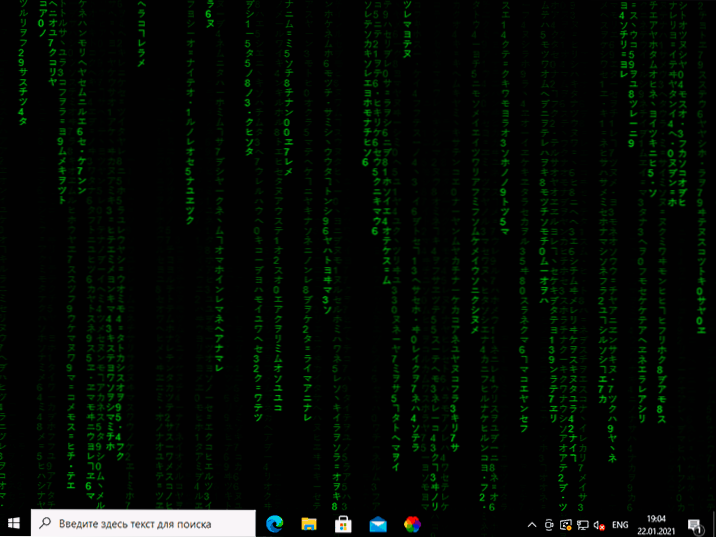
Ali mogućnosti ugradnje živih pozadina nisu ograničene na unaprijed instalirani set, možete dodati svoju pozadinu:
- Kliknite gumb "Plus" na ploči s lijeve strane.
- Navedite datoteku s videozapisom ili animiranim GIF -om, vezu na YouTube, HTML5 stranicu s željenim grafičkim efektom, patentna arhiva sa živom pozadinom za živahnu pozadinu, Shadertoy Shader s Shadertoy.Com
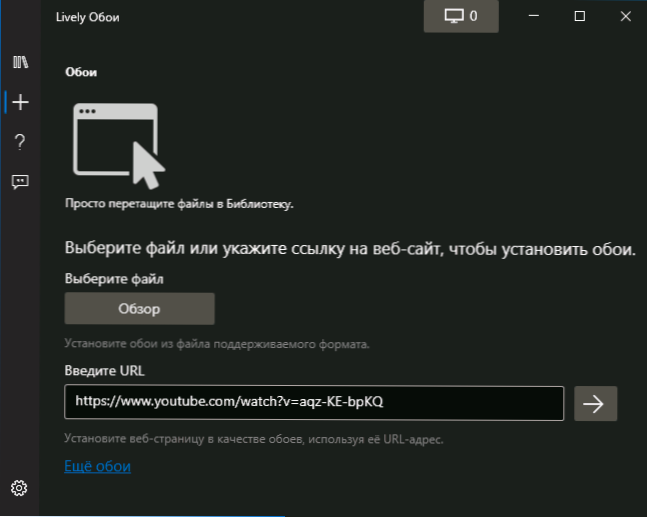
- Nakon što odaberete potrebne žive pozadine (oni se ne mogu odmah koristiti, ali nakon nekog razdoblja), neki od njih mogu se konfigurirati, za to, kliknite gumb Postavke (gumb sa slikom zaslona i broja) u zaglavlje programa.
- Postavke mogu biti različite za različite pozadine: Na primjer, za videozapis možete uključiti ili onemogućiti zvuk, negdje promjena boja i drugih parametara, u pravilu nije teško shvatiti. Ako postoji nekoliko monitora, možete odabrati za koje će se ekrane koristiti odabrana pozadina.
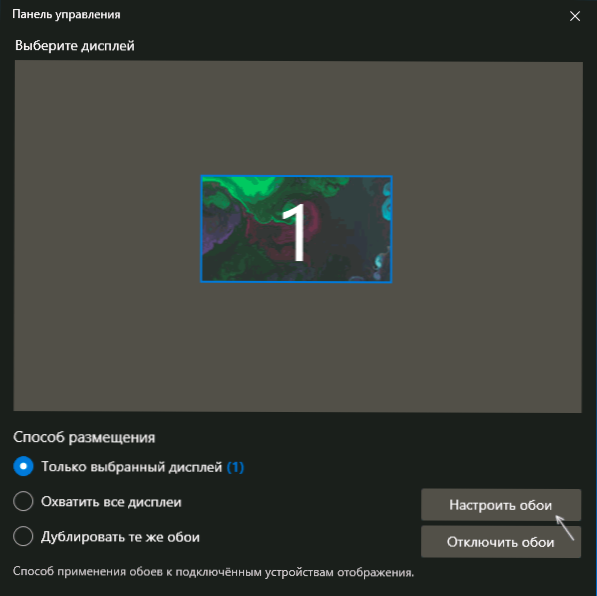
- U posljednjoj verziji programa pojavila se opcija "Snimanje pozadine". Suština djela: kliknite desni gumb na pozadini na popisu, čija animacija ovisi o radnji korisnika (na primjer, tekućine), odaberite "Previduti tapete". Kliknite gumb za snimanje u liniji zaglavlja i snimite video u kojem će biti spremljena vaša interakcija s Living Pozadina. Tada se ovaj videozapis može instalirati u obliku snimljenih pozadina.
- Preporučujem da uđete u postavke programa (gumb sa slikom zupčanika s lijeve strane dolje) i proučite dostupne opcije. Na primjer, na kartici "Produktivnost" naći ćete parametre za ponašanje programa u različitim situacijama: na primjer, isključenje živih pozadina prilikom rada s prijenosnim računalom iz baterije, rada na cijelom zaslonu aplikacija, kao što su igre, koristeći udaljena radna površina i druge opcije koje se mogu pokazati korisnim za vaš scenarij.
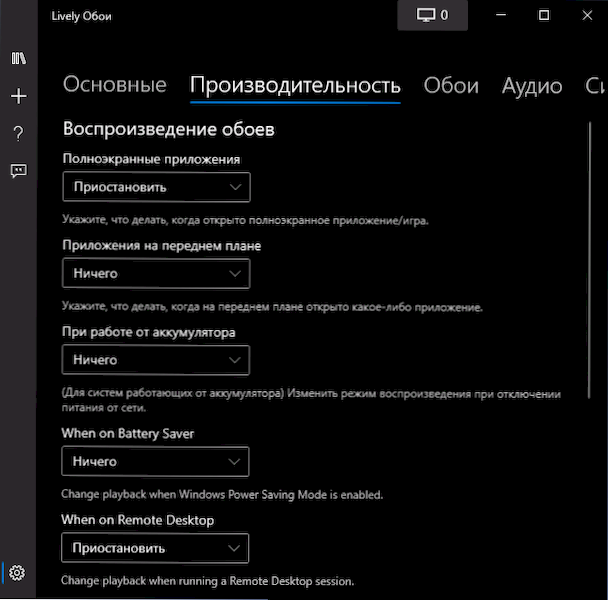
- Kartica pozadina također može biti korisna ako se ne može postići idealan rad živih pozadina sa standardnim postavkama. Ovdje možete omogućiti ili onemogućiti ubrzanje hardvera za pozadinu, odaberite Player za živu pozadinu iz videozapisa i animiranog GIF -a, postaviti dopuštenje za strujanje videozapisa s Interneta, promijeniti motor web preglednika koji se koristi za iznošenje pozadine HTML5.
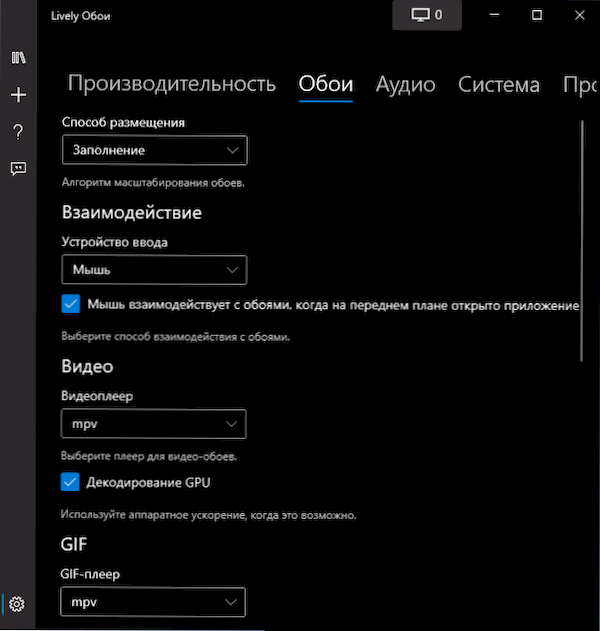
dodatne informacije
Još jedna zanimljiva mogućnost živih pozadina za živahnu pozadinu za korisnike koji mogu razumjeti kôd ili barem zamijeniti resurse - izvoz postojećih pozadina: Za to kliknite desni gumb za živu pozadinu u katalogu, odaberite "Izvozni izvozni izvoz izvoza.Zip "i spremite datoteku na prikladno mjesto.
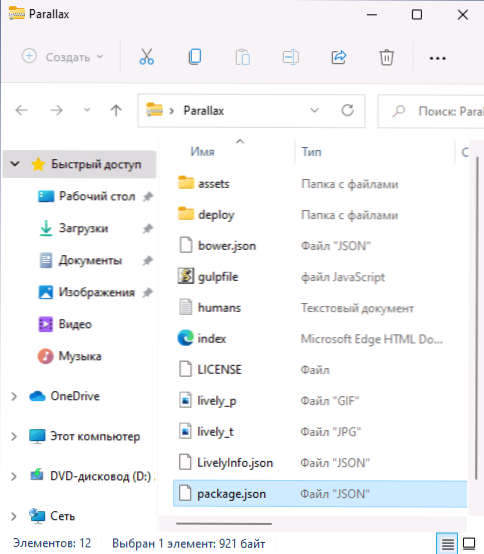
Tada ostaje otvarati arhivu i urediti najbolje njegove vještine: na primjer, gotovo bilo koji korisnik bit će relativno lako zamijeniti resurse (slike u mapi imovine) u paralaksu.JS pozadina, a nakon uređivanja, preporučujem promjenu opisa u datoteci paketa.JSON (tako da tapeta nije duplicirana u živahnoj pozadini). Po završetku spakiramo promijenjene datoteke u arhivi Zip i uvozimo u program koristeći korake 1-2 gornjih uputa.
Video - Pozadina uživo u posluŽivahne pozadine djeluju iznenađujuće glatko (u svakom slučaju, u mom testu), brzo (koristi se hardversko ubrzanje), a kad pokrenete bilo koju aplikaciju punog zaslona (na primjer, igre), živahne životne pozadine ne koriste u potpunosti računalne resurse.
- « Osnovni video adapter Microsoft u sustavu Windows 11 i Windows 10 - Kako popraviti i preuzeti upravljačke programe
- Kako ukloniti PIN kod u sustavu Windows 11 »

